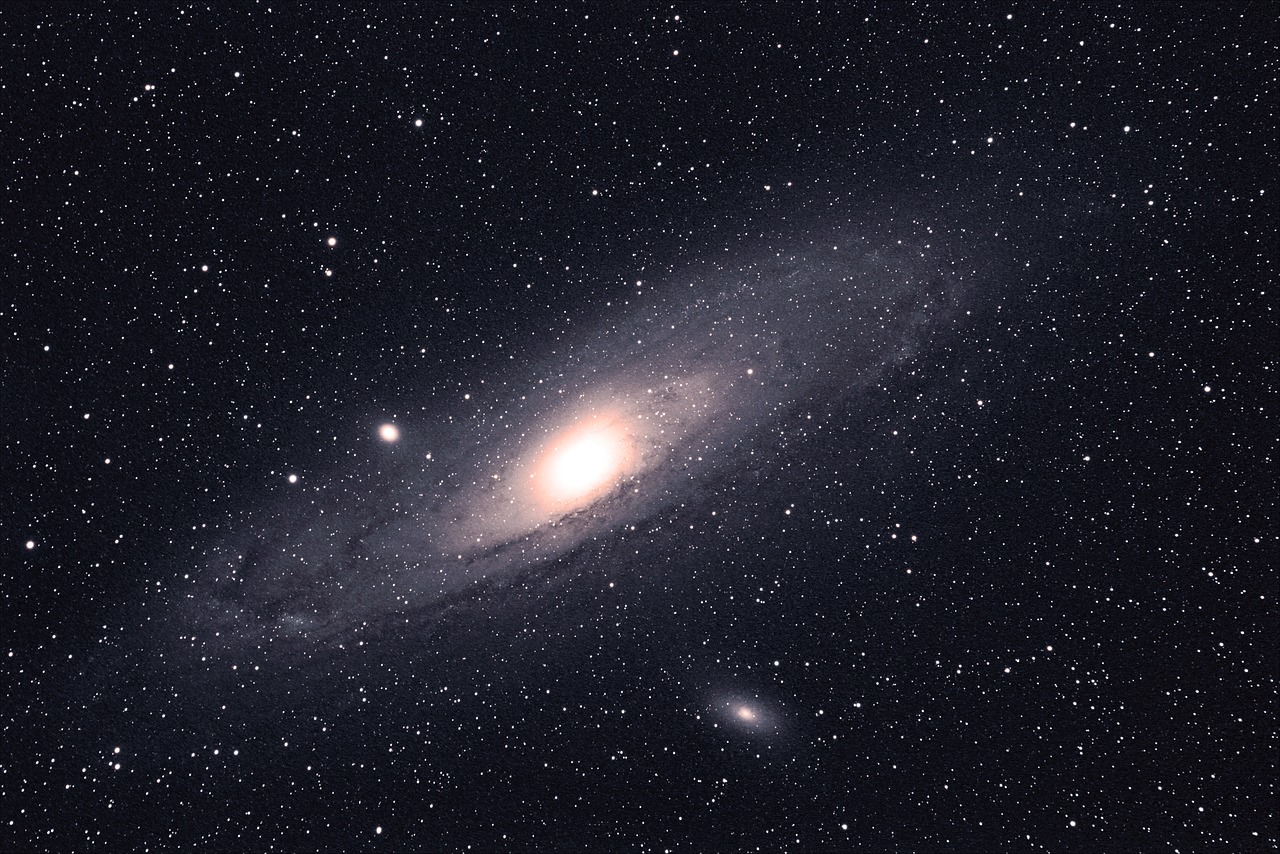시크릿 모드는 웹 브라우징 시 개인 정보를 보호할 수 있는 유용한 기능입니다. 하지만 때때로 이 모드를 해제하고 일반 모드로 돌아가고 싶을 때도 있죠. 특히 갤럭시 스마트폰에서 크롬이나 엣지 브라우저를 사용하면서 시크릿 모드를 종료하는 방법은 간단합니다. 이번 포스트에서는 이러한 과정을 단계별로 안내해 드릴 예정입니다. 아래 글에서 자세하게 알아봅시다!
갤럭시에서 시크릿 모드 종료하기
크롬 브라우저에서 시크릿 모드 해제하는 방법
갤럭시 스마트폰의 크롬 브라우저에서 시크릿 모드를 종료하는 것은 매우 간단합니다. 먼저, 크롬 앱을 열어주세요. 하단 또는 상단에 있는 탭 아이콘(네모난 형태)을 찾아 클릭하면 현재 열려 있는 모든 탭이 표시됩니다. 여기서 시크릿 모드로 열린 탭은 일반 탭과 구분되어 보입니다. 시크릿 모드의 탭은 일반적으로 어두운 배경으로 나타납니다. 이 상태에서 화면을 좌우로 스와이프하여 닫고 싶은 시크릿 모드 탭을 찾은 후, 해당 탭을 위쪽으로 스와이프하거나 ‘닫기’ 버튼을 눌러 주면 됩니다. 모든 시크릿 모드를 종료하고 싶다면, ‘모든 탭 닫기’ 옵션을 선택해주시면 됩니다.
엣지 브라우저에서 시크릿 모드 해제하기
엣지 브라우저에서도 비슷한 방식으로 시크릿 모드를 해제할 수 있습니다. 엣지 앱을 열고 하단의 탭 아이콘에 접근합니다. 여기서 현재 열려 있는 모든 웹페이지를 확인할 수 있으며, 역시나 시크릿 모드는 어두운 테마로 구분됩니다. 원치 않는 시크릿 모드 페이지는 손가락으로 위쪽으로 쓸어내리거나 ‘닫기’ 버튼을 눌러 쉽게 제거할 수 있습니다. 만약 한 번에 모든 시크릿 모드를 종료하고 싶다면, 상단 메뉴에서 ‘모든 창 닫기’를 선택하면 확실하게 모든 세션이 종료됩니다.
시크릿 모드 사용 팁과 주의사항
시크릿 모드는 개인 정보를 보호하는 데 유용하지만 몇 가지 주의사항이 필요합니다. 예를 들어, 이 기능은 인터넷 사용 기록이나 쿠키를 저장하지 않으므로 로그인이 필요한 웹사이트는 매번 로그인해야 합니다. 또한, 중요한 정보를 입력할 때는 항상 공공 Wi-Fi 환경에서는 조심해야 합니다. 개인 정보를 안전하게 지키기 위해서는 신뢰할 수 있는 네트워크에서만 접속하는 것이 좋습니다.
웹사이트 설정 변경하기
데이터 및 개인 정보 관리
웹사이트에 로그인한 후에는 개인정보 보호를 위해 계정 설정을 확인하는 것이 중요합니다. 각 웹사이트마다 다양한 개인정보 보호 설정이 있으며, 이를 통해 어떤 데이터가 저장되고 사용되는지를 직접 관리할 수 있습니다. 예를 들어, 소셜 미디어 플랫폼에서는 위치 정보 공유 여부나 친구 목록 공개 범위를 조정할 수 있습니다.
캐시 및 쿠키 삭제하기
웹 브라우징 후에는 캐시와 쿠키를 삭제하여 불필요한 데이터를 정리하는 것도 좋은 방법입니다. 갤럭시 스마트폰의 설정 메뉴에서 ‘앱’ 항목으로 이동한 다음 사용하는 브라우저를 선택하고 ‘저장 공간’ 옵션에 들어가면 캐시 삭제와 데이터 삭제 기능이 나옵니다. 이를 통해 더 깨끗하고 빠른 브라우징 경험을 할 수 있습니다.
브라우징 기록 관리하기
일부 사용자들은 특정 웹사이트 방문 기록이나 검색 기록을 관리하고 싶어 할 수도 있습니다. 이를 위해서는 각 브라우저의 설정 메뉴에 들어가 ‘개인정보’ 섹션에서 ‘브라우징 데이터 삭제’를 선택하면 됩니다. 이 과정에서는 특정 기간 동안의 기록만 삭제하거나 전체 기록을 삭제하는 옵션도 제공되므로 자신의 필요에 맞게 선택하면 됩니다.
시크릿모드 갤럭시 크롬 네이버 엣지 실행 해제 방법
재사용 가능한 일반 모드 활용하기
편리한 즐겨찾기 추가하기
일반적인 웹 탐색 중 자주 방문하는 사이트는 즐겨찾기로 추가해 두면 더욱 편리하게 이용할 수 있습니다. 크롬이나 엣지 모두 주소 표시줄 옆에 있는 별 아이콘을 클릭하여 즐겨찾기에 추가할 수 있으며, 이를 통해 언제든지 쉽게 접근할 수 있게 됩니다.
탭 그룹화 기능 사용하기
특히 여러 사이트를 동시에 탐색해야 하는 경우에는 각 사이트를 그룹화하여 관리하는 것이 유용합니다. 크롬에서는 여러 개의 탭을 선택한 후 마우스 오른쪽 버튼 클릭하여 ‘그룹 만들기’ 옵션을 사용할 수 있으며, 이렇게 하면 관련된 사이트들을 한 곳에 정리해 놓고 필요할 때 쉽게 접근할 수 있습니다.
확장 프로그램 활용하기
일반 탐색 환경에서는 다양한 확장 프로그램들을 설치하여 사용자 경험을 개선할 수도 있습니다. 예를 들어 광고 차단기나 암호 관리자 같은 유용한 도구들은 보다 안전하고 편리한 인터넷 환경 조성에 도움을 줍니다.
안전하게 인터넷 서핑 마무리하기
비밀번호 및 개인정보 업데이트 하기
정기적으로 비밀번호 및 개인정보를 업데이트하는 것은 온라인 보안을 강화하는 중요한 방법입니다. 특히 여러 웹사이트에 동일한 비밀번호를 사용하는 경우에는 해킹 등의 위험이 커지므로 각 계정마다 고유한 비밀번호를 설정하도록 노력하세요.
로그아웃 잊지 않기
공유 기기를 사용하거나 외부에서 인터넷 서핑을 마친 뒤에는 반드시 로그아웃 하는 것을 습관화해야 합니다. 이는 다른 사람이 본인의 계정에 접근하지 못하도록 막는 효과적인 방법입니다.
자주 사용하는 기기의 보안 점검하기
마지막으로 자주 사용하는 갤럭시 스마트폰 자체의 보안 점검도 잊지 말아야 합니다. 최신 소프트웨어 업데이트가 적용되어 있는지 확인하고, 안티바이러스 앱 등을 통해 기기를 정기적으로 스캔함으로써 외부 위협으로부터 최대한 자신을 보호해야 합니다.
마무리하며 살펴본 것들
갤럭시 스마트폰에서 시크릿 모드를 종료하는 방법과 웹사이트 설정 변경, 브라우징 기록 관리에 대해 알아보았습니다. 이를 통해 보다 안전하고 편리한 인터넷 사용을 할 수 있습니다. 또한, 정기적인 보안 점검과 개인정보 업데이트가 중요하다는 점을 강조했습니다. 이러한 습관들은 온라인 환경에서의 개인 정보 보호와 보안을 강화하는 데 큰 도움이 될 것입니다.
부가적인 정보
1. 다양한 브라우저의 시크릿 모드 종료 방법을 숙지하면 더욱 원활한 인터넷 사용이 가능합니다.
2. 각 웹사이트의 개인정보 보호 설정을 확인하여 데이터 관리를 강화할 수 있습니다.
3. 캐시 및 쿠키 삭제는 기기의 성능 개선에 도움을 줍니다.
4. 자주 사용하는 사이트는 즐겨찾기에 추가하여 효율적인 접근이 가능합니다.
5. 정기적인 기기 보안 점검은 외부 위협으로부터 보호하는 데 필수적입니다.
중요 사항 정리
시크릿 모드는 개인 정보를 보호하지만, 로그인 정보나 방문 기록이 저장되지 않습니다. 따라서 중요한 정보를 입력할 때는 공공 Wi-Fi 사용에 주의해야 합니다. 또한, 계정별로 고유한 비밀번호를 설정하고 정기적으로 업데이트하는 것이 중요합니다. 마지막으로, 기기의 보안을 위해 소프트웨어 업데이트와 안티바이러스 스캔을 잊지 말아야 합니다.